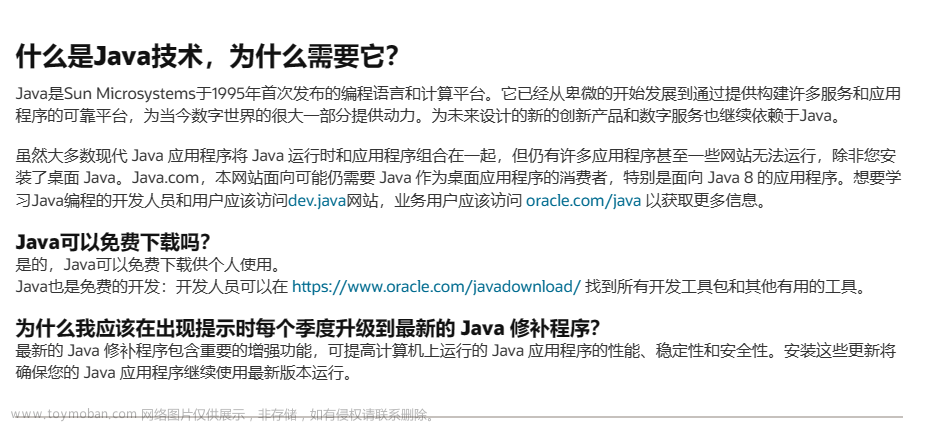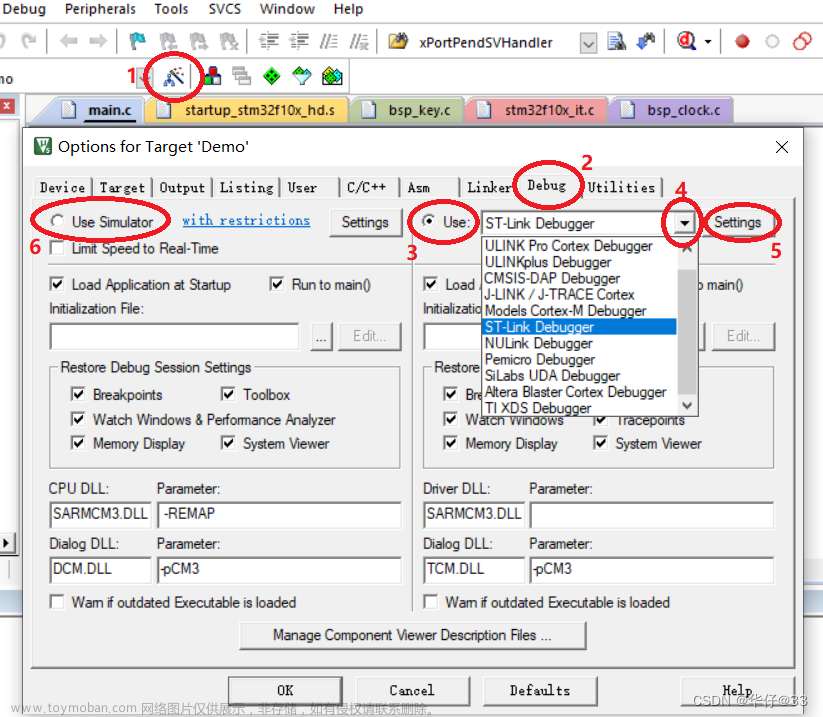一、安装
step 1. 切换到要安装jupyterlab的虚拟环境
conda activate my_envstep 2. 安装jupterlab(安装jupyterlab前需要安装nodejs)
conda install jupyterlabstep 3. 安装ipytkernel
conda install ipykernelstep 4. 将ipykernel注入虚拟环境
python -m ipykernel install --user --name 【环境名称】 --display-name 【在jupyter中显示名字】
如:python -m ipykernel install --user --name py37 --display-name py37(可以和环境名一样,也可以不一样。)
step 5. 输入命令运行jupyterlab
jupyter labstep 6. jupyterlab和中文语言包。
conda install jupyterlab-language-pack-zh-CN
二、配置
1. 修改默认打开的文件夹
如果想让jupyter lab每次打开的时候文件浏览器选项卡中加载某个路径的文件夹,可通过下面的方法设置:
参考链接:修改Jupyter Lab、Jupyter Notebook的工作目录_奶茶可可的博客-CSDN博客_jupyterlab目录
step1:运行以下命令,生成jupyter的配置文件。配置文件在【用户\.jupyter\jupyter_lab_config.py】
jupyter notebook --generate-configstep2:打开py文件,修改其中以下项为希望设置的路径。注意需要将开头的【#】去掉,路径的斜杠也要符合py格式。
c.ServerApp.root_dir = 'E:/jupyter_files'
2. 加载某个项目文件夹
如果不希望修改默认路径,只是希望某次启动jupyterlab的时候打开某个项目的文件夹,可以通过下面的方法实现:
step 1:进入需要打开的项目所在文件夹。
step2:在文件夹空白处按 【shift+右键】,在右键快捷菜单中选择【在此处打开命令窗口】(win7系统),或【在此处打开powershell窗口】(win10系统),打开当前工作路径为该文件夹的dos窗口。

打开的dos窗口如下

step 2:输入jupyter lab + 路径名称。两种方式如下:
jupyter lab ./
jupyter lab E:\CT\codestep 3:打开的jupyter lab主页自动变为加载我们指定的路径的文件。

3. 其他网络设置
是否可以远程访问、IP、密码、端口
c.ServerApp.allow_remote_access = False
c.ServerApp.ip = '0.0.0.0'
c.ServerApp.open_browser = False
c.ServerApp.password = '111111'
c.ServerApp.port = 8888
三、插件
1. 代码补全工具lsp
可参考下面的博客。
jupyter lab 代码提示/代码补全插件:jupyter lsp 配置教程 + 开启 Hinterland mode_By Moon的博客-CSDN博客_jupyterlab代码自动补全
step 1: 切换到jupyter lab的虚拟环境。
step 2:安装nodejs,jupyter-lsp,python-lsp-server。命令如下:
conda install nodejs
conda install jupyter-lsp
conda install python-lsp-server[all]step 3:在conda虚拟环境中,输入命令打开jupyter lab网页。
jupyter labstep 4:在网页的侧边栏的插件管理器中搜索lsp,找到名称为【@krassowski/jupyterlab-lsp】的插件,点击安装。(由于我已经安装好了,所以下面的图显示是在【已安装一栏】,正常应该显示在搜索结果中。)

step 5:根据提示安装jupyter-lsp。如果提示未安装nodejs,则回到虚拟环境中用命令安装nodejs,然后重启jupyterlab,回到step4安装lsp即可。如果conda命令安装的nodejs版本号始终太低,不满足jupyterlab报错提示的nodejs版本号要求,可参考以下链接解决:
https://blog.csdn.net/wxyczhyza/article/details/129008314
step6:设置自动代码提示(如果不设置,需要用tab键提示)。
在jupyterlab网页的》设置》高级设置编辑器(Adavanced Setting Editor)中,选择【Code Completion】,根据jupyterlab版本,要么在空白处添加下面的代码 ,要么在勾选其中的【Continuous hinting】选项。
{
"continuousHinting": true
}添加方式一:

添加方式二(图片来自参考本小节开头的博客。):

step 7:保险起见,可以重启下jupyterlab,看是否会自动提示代码。自动提示效果如下图:

2. 右键快捷菜单打开jupyterlab
略
3.
四、常见问题
1. 打开后网页空白。
python运行空白_学习python曾经遇到的坑 一、JupyterLab点Launch后启动ie一片空白的解决方案..._weixin_39952182的博客-CSDN博客
2. 打开内核失败
打开jupyterlab时报如下错误:
Error Starting Kernel
Failed to construct 'websocket': The URL's scheme must be either 'ws' or 'wss'. 'file' is not allowed.
原因:虚拟环境安装的python版本太高了,和anaconda不匹配。
解决方法:卸载虚拟环境的高版本python,安装和anaconda的base环境的python版本一致的python,然后再重装jupyterlab。
 文章来源:https://www.toymoban.com/news/detail-459392.html
文章来源:https://www.toymoban.com/news/detail-459392.html
3. 不会自动打开jupyterlab网页
原因:大概率是被别的浏览器把默认浏览器修改默认浏览器了,重新设定默认浏览器就行。文章来源地址https://www.toymoban.com/news/detail-459392.html
到了这里,关于Jupyterlab安装、配置及常见问题的文章就介绍完了。如果您还想了解更多内容,请在右上角搜索TOY模板网以前的文章或继续浏览下面的相关文章,希望大家以后多多支持TOY模板网!